以前、指ドラムとか子供と遊ぶ用に購入したAKAI mpk mini playのドラムパッドをGaragebandで使える設定にした。
音楽制作がWindows環境だったら特に問題なくできたのだろうけれど、自分のMac環境だとちょっと手間がかかったので、そのメモ。
***
やりたかったことと問題
まず、AKAI MPK Mini Playを使ってGarageBandのDrumKitの音源で指ドラムや録音をしたかった。
ただ、AKAI MPK Mini Playのドラムパッドの初期MIDI配置と、MacのGarageBandのDrumKitの配列が違うので設定を変えないといけなかった。
その設定のときの問題として、自分の使っているMacのバージョン(catalina)だと、AKAI公式が出している設定変更ソフトウェアMPK Mini Play Favorite EditorのMac版が動かせなかった。
設定に使ったMPK Mini Play Favorite Editor のダウンロードは、下記のakaiの公式ページから可能。
http://akai-pro.jp/mpk-mini-play/
解決方法
けっきょく、やったこととしては、WindowsのPCでMPK Mini Play Favorite Editorを使って設定を変更してから、MacのGarageBandで使うという、回りくどいが単純なやりかたで解決した。
MIDI番号設定時のメモ
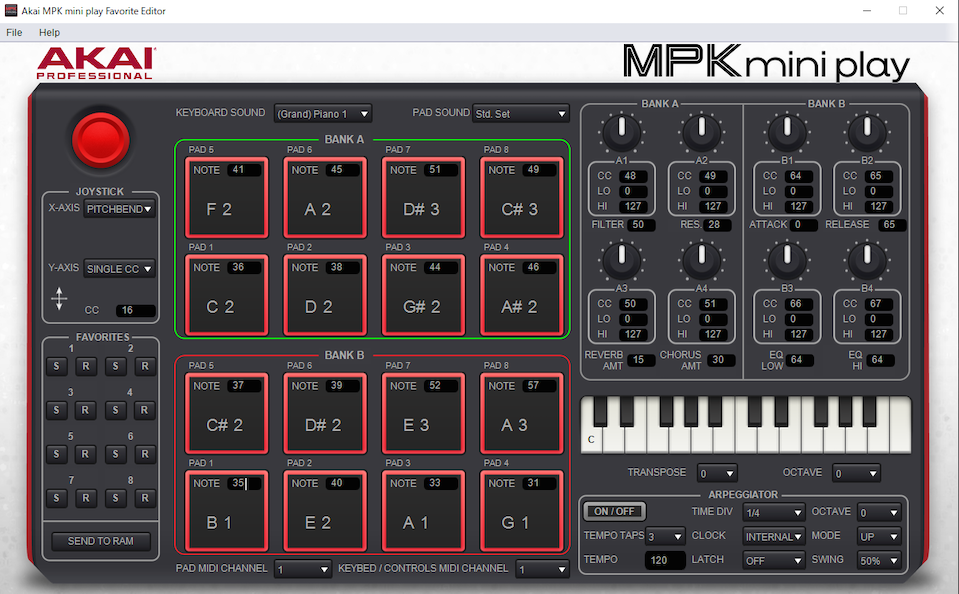
ドラムパッドのMIDI番号の割り振りは上記の図のようにした。
ドラムマップで検索すると一般的は配置がでてくるみたい。
ドラムマップとGarageBandのトランスポート(ショートカットキー)
Bank A
左上から Low Tom, Mid Tom, Ride, Cymbal
左下から Bass Drum, Snare, Closed High hat, Open High hat
Bank B (それぞれちょっと違うところの音に設定した)
左上から Rim shot, Clap, Ride, Cymbal
左下から Bass Drum, Snare, Closed High hat, Open High hat
GarageBand上のキーボードで確認できる音階よりも1オクターブ上の値に設定する必要があったのが少しハマりポイントだった。
GarageBandのプリセットのドラムキットには、Drumkit と electric drum kitがあり、上のBANK Aのほうはどちらにも対応できる配置になっていた。ただ、Bank Bのほうはelectric drum kitのほうでは配置番号があっていなかったので、またあとで修正しようかなと思う。設定は8種類まで保存できるので用途に合わせて用意したら良さそう。
また、Drumkitを選んでいるときはキーボード部分もdrumkitの音が出るので、たまにしか使わないような音はドラムパッドに設定せずに、キーボードを使って出すのでもいいかなと思う。
指ドラムの動画
設定変更をした記念に指ドラムの動画をYoutubeにあげた。ひさしぶりに指ドラムをした。
参考リンク
MPK Mini Playを設定する上で、いろいろと詳細を分析してくれているページがあり、ここがいろいろと参考になったので載せておく。
【MIDIコントローラ】AKAI MPK Mini Play の使い方【プリセットシンセ】